2016年11月4月 Intensity Pro 4KとOBSによる配信方法の紹介。
2014年4月30日〜 PS4のHDCP解除により、HDMIキャプチャシステム構築については
2012年2月に、Thunderbolt接続のHDMIキャプチャーデバイス、Intensity Extremeを購入した。
2013年3月に、Thunderbolt接続のHDMIキャプチャーデバイス、UltraStudio Mini Recorderも買った。
★27インチのiMacをPS3+トルネでテレビ兼用にはできない。
このIntensity ExtremeやIntensity Shuttleは、HDMIやアナログの映像と音声をMacに.movファイルとして録り込むためのキャプチャーデバイスなので、iMac用のHDMI→Thunderbolt変換アップコンバータではない。
Intensity ShuttleのUSB3.0版はすでに発売されていたものの、USB3.0を正式にサポートしているOSは、Windowsだけであり、なおかつUSB3.0を正式にサポートするMacは無かった。
今回、
Intensity ShuttleにThunderbolt版がでたので、買ってみた。
Extremeと違って、コンシューマー向けということでドライバCDも入っている。
入力、出力がIntensity ProやExtremeのようにブレークアウトコネクタではなく、ボディに各種入出力のコネクタがついている。
Thunderboltから給電するので、DCジャックはない。
外見の違い。
裏は同じゴム。ボディがプラスチックかサンドブラスト加工のアルミ削りだしボディかの違い。
ExtremeはUtlra Studio 3Dの廉価版、Shuttleはコンシューマ向け?その違いが微妙。
違いをカタログからスペックで見る限り、- アナログ入出力のコネクタがボディに直接ついているのがShuttle、ブレークアウトコネクタ経由のケーブルでつなぐのがExtreme。
- HDMIオーディオ入出力が8チャンネルなのがShuttle、2チャンネルなのがExtreme。SPDIFオーディオ出力は、Extremeの2ch(24bit)、Shuttleはない。
- 対応SDフォーマットが、625p PAL、525p NTSC、480p分とShuttleの方が多い。対応HDフォーマットは同じ。
- ボディが樹脂かアルミのサンドブラストボディかの違いで、価格が19500円と24350円の違い。
理由は、対応してるSDフォーマットが480pに対応している等若干種類が多いことと、実売価格差が4千円ほど安いから。
ドライバは最新のDesktopVideo_9.5.2.dmgをダウンロードし、Mac miniにインストールした。
つないで、テストはこの週末にしたい。とりあえず、動かしてみたかんじで、
HDMIで入出力する限り、どっちも同じや!
Desktop Video 9.5.1をインストールし設定する。
Thunderbolt接続できる録画専用機のMac miniに接続し、システムレポート…をみて、Thunderboltのところをみてみると、と、Intensity Shuttle TBと認識されている。一端電源を切って、 Intensity Extremeにつなぎ換えると、同じように認識する。切り替え機が欲しくなるが、Thunderboltケーブル一本5千円、PCI -eのバススピードを誇るわけで、そんな切り替え機やハブは相当高価になるので、もう一台Mac miniを買った方が良い。今年は、MacBook AirかMiniが必要になれば買おうと思っている。
今の時点では、差し替えて使うことで対応しても、なんら、こだわりもないので不便ではない。
システム環境設定も、Intenisity Proや Intensity Exremeと同じ。とくに変わりはない。統合ドライバーのようで共通なようだ。
ただ、Shuttleは、HDMI音声入力が8chということなので、5.1chの音声をいれてやれば、録画できるのかもしれない。となると、キャプチャーシステムのうち、音声をどうひっぱってくるか? 気が重くなるので、暇になったらテストしてみる予定。
注意→著作権保護法の改訂により、2013年1月1日から、HDCPを回避してキャプチャーすることは違法になるため、2013年以降はD4端子によるアナログでのキャプチャーとディスプレイをHDMIカメラで録画するシステムに切り替えることになる。
2012年10月よりPS3は、アナログでの接続につなぎ替えた。
とりあえず、PS3のトルネでいつものようにテストを開始する。私は720p/60fpsで録画する事にしているので、1080pに関しては、あまり興味がない。
PS3とWiiはAVアンプ経由のHDMIコンバートで720p/59.94fpsになるので、ワシのところはコレがデフォルト設定。ExtremeもShuttleも同じフォルダに.movファイルを入れる。ExtremeとShuttleでmovファイルの違いがあるか?なんて、HDMI録画ではナンセンスだから。アナログに関しては、多少の違いがあるのかもしれんが。試す予定は今のところない。
コーデック(Video Project format)をちょっと試してみよう。
QuickTime Uncompressed 10-bit YUV
非圧縮10ビットYUV。これで、HDDへの書き込みはどれくらいなんだろうか?
はい、だいたい146MB/秒。これでドロップなしで安定して録画するためには、Pegasus R4のRAID5だとちょっと厳しい。RAID0のストライピングか、Pegasus R6を推奨。QuickTime Uncompressed 8-bit YUV
いつもの非圧縮形式。Final Cut Proを買ってインストールしていない初心者は、これで録画するしかない。RAIDシステムに録画できず内蔵HDDに録画しようとすると、当然の事ながらドロップする。だいたい、110〜120MB/秒。これくらいなら、Pegasus R4のRAID5でも余裕のよっちゃん。
DPX 10-Bit RGB
禁断のRGB。時々。ドロップしちゃう。こんなの、ワシら、ゲームを録画してニヤニヤする人間には必要のないビデオフォーマット。
QuickTime DVCPRO HD
だいたい、14MB/秒。取り扱いも簡単で、去年までMedia ExpressがProRes録画に対応してなかったので、Macでの録画の標準ビデオフォーマットだった。QuickTime Apple ProRes 422 HQ
標準のProRes 422が20MB/秒なのに比べて、28MB/秒と1.5倍の容量になる。動画品質はどうか?と良く聞かれるが、正直ノーマルのProRes 422と422 HQの違いは、720pでゲームを録画して後でニヤニヤしながら観るくらいのレベルでは、よくわからない。容量が大きいとHDD間のファイル移動やエンコに時間がかかるデメリットの方が私にとっては問題だ。あと、ProResにするとCPUパワーを相当食うので、Intel Core i5以上を推奨する。今回も何度かドロップして録画が止まることを確認している。Mac miniもFANが全開で回り、ボディが40度近くまで上昇する。
QuickTime Apple ProRes 422 LT
14MB/秒くらいで少なめ。その分、CPUパワーを食うので、Mac miniより高性能なCPUをもつiMacやMacBook Proを推奨する。ただし、発熱もその分増すので、ポータブル機での使用は限局的にした方がいいかもしれない。QuickTime Apple ProRes 4444
33MB/秒とProResの中では一番容量がでかい。生成されたmovファイルを見る限り、高画質かどうかの差は、ぱっと見た目ではLTと比べてもわからない。ゲームに夢中になっていて、ふと気がつくと、このダイアログボックスが開いていて録画できていない。だから、複数台の録画機が必要になる。録れた録れなかったと一喜一憂するのは初心者の特長。
Ustream配信でIntensity Shuttle for Thunderboltは普通に使える。
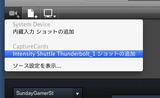
扱いはIntensity ProやExtremeと同じ。
これで、今じゃ誰もがもっているMacBook Proで簡単配信できるってことだな。
それにしても…
最近のノートパソコンといえば、どこに行ってもMacBookばっっかり。
昔(PowerBookの頃)はドヤ顔で見せびらかせたもんだが、今じゃ、iPhone と同じで、小中学校の制服と統一された鞄と同じ感覚。学ランに学校名の入った手提げ鞄を持ってあるく、そこらの中高生と同じ。ドヤ顔どころか、恥ずかしくてカバーで隠して読むエロ本と同じ扱いになっちまった。あー、恥ずかし−。
オマケ… WiiとXBox360の録画もOK。

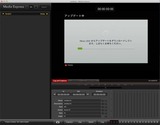
とくに問題なく録画できるようだ。これで、ゲームキャプチャー関連は今年は終わりか。あとは、HDMI→Sビデオ変換コンバータをつかった、可能な限り安くあげるゲームキャプチャ環境構築の話くらいか。










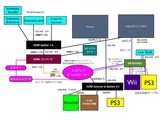
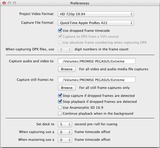












コメント
コメント一覧
コーデックの比較大変参考になりました。TBをチェーン出来ないのはめんどくさいですが、良い製品ですね、購入してみます。
ありがとうございました。
WiiUのスプラトゥーンをゲーム動画としてUPしたい! と調べているうちにこちらにたどり着きました。
おかげさまでいろいろと勉強させてもらいました。
Mac Pro(道楽です…)にIntensity Shuttle for TBをつないで無事キャプチャできています。
Proresコーデックも入れて、容量についてもなんとか問題軽減しました。
ただ、一つ問題があって、それはパススルー映像が紫になるというものです。
ネットで調べて、単純に内部の接触不良かな、と一度販売元に返送して
代理店で検証してもらったのですが
どうもちゃんと問題内容が伝わっていなかったようでした。
戻ってきたときに同封されていたレポートを見たら、
問題内容が「キャプチャ映像が紫になる」になっていたので、違う…!とorzとなった次第です。
「パススルー映像が紫になる」が正解なんです。
そこで質問させてください。
ブログ主さんの機器ですと、パススルーでモニターに接続した場合、画面の色は正常でしょうか?
当方の機器は、HDMI OUTからモニターにつなぐと、画面が紫になるのです。
本来黒であるところが紫に、白が黄緑になります。
WiiUから直接モニターにつないだ場合や、
WiiU---キャプチャ---Macでキャプチャソフトに出る画面と録画映像の色は正常です。
使っているモニターはNECのP242w一台です。
TB-DisplayporでMacからの映像、HDMI-HDMIでWiiUもしくはキャプチャのパススルー映像を入れています。モニターのINPUTボタンで切り替え。
パススルー映像が紫になるのはこの機器の仕様なのか、
やはり当方の機器がおかしいのか、教えていただけると幸いです。
私としてはもう、HDMI分配器を買って、
WiiU---分配器---(1)Intensity Shuttle for TB
---(2)NEC P242w(モニター)
とするのが楽かなあとも思っています。
紫になる? 設定のBlackMagicDesignで、Intensity Shuttle for TBの映像出力を確認してください。
HDMIケーブルは、最初ELECOM製の1Mのものを使いました。
その後、SONY製の同じく1Mケーブルを使ってみましたが変わりませんでした。
メーカー側の回答は、
「RGB信号を入力すると画面が紫になることがある。本機はYUV信号に対応しているので、
YUV信号を入れてやってください。WiiUはソフトによってRGB信号だったり
YUV信号だったりする。RGB信号のソフトは無理」とのことでした。
(ネットで調べたところ、紫になるのは、RGB信号のうちGの信号が送れていないからだということなので、RGBがあかんのだろうとは思うのですが)
システム環境設定からDesktop Video、映像も音声もHDMIで、720p59.99。
画質調整のところ(HD to SDとかのとこ)は、二カ所ともnone。
Media Expressのプレファレンスも720p59.99
で、WiiU本体の設定も720p
パススルー自体はできてるのですが、変色している、という訳です。
480pにしても(Desktop VideoとMedia ExpressはNTSCプログレッシブ)状況変わらずでした。
余談として
モニターにスピーカーがないのでWiiUにコンポジットケーブルもつけて、
赤白→ミニステレオプラグ→2chスピーカーで出力しています。
WiiUの本体設定>テレビの設定
「HDMIとそれ以外の両方から音声を出力する」の設定です。
音声の設定をHDMIのみに変えても映像は変わらないので、これはあんまり関係ないようです。
仕事納めもあるので、明日以降を予定しています。
検証してみました。なんら問題有りません。
http://sg.blog.jp/archives/52040383.html